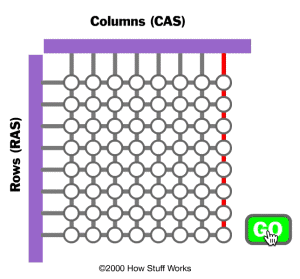初识脚本
可以用戏剧舞台上的脚本(剧本)来理解脚本。脚本上有着舞台提示及各个人物之间的台词。
编程领域的脚本就是告诉计算机,按照脚本上的编写好的命令来运行。
写个脚本
非 Windows 系统中写好的脚本需要添加可执行权限,使用
chmod +x命令来为文件添加好权限后,文件在用ls命令查看时,文字颜色为红色。使用
sh命令(shell)可以执行写好的脚本。如果想在命令行工具中直接运行脚本,可以将脚本目录添加至 PATH 中,修改“.bashrc”文件,将
export PATH="脚本目录的绝对路径:$PATH"这行命令添加到文件末尾,保存;然后运行source ~/.bashrc就生效了。使用
type命令可以显示命令寻找过程;which命令可以显示命令寻找结果。文件后缀名在命令行中的用处不大。
脚本参数
用
$1代表第一个参数,依次类推。判断目录是否存在,在脚本中用
-d。脚本中的
if...else语句。在
exit后面设置返回值。善于使用翻译软件和谷歌搜索。
Node.js 脚本
Node.js 的脚本和 Bash 脚本都是脚本,Bash 能做的,Node.js 脚本也能做,只是语法不同。
Bash 中需要指定 Node.js 脚本的运行方式为
node,不然会使用默认的sh来运行。使用
shebang命令可以指定当前脚本的运行环境。
课后拾遗
脚本是给机器一行行执行的文本;
抄脚本一定要抄对,不要缺空格少点的。